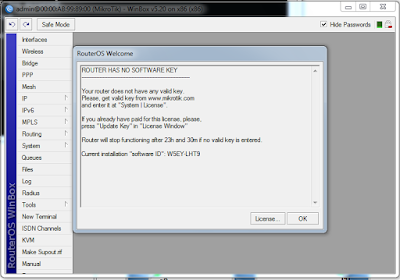LAB6.Static
Routing
Jika kita akan mengkonfigurasi beberapa router dalam
satu jaringan yang di gunakan untuk menghubungkan jaringan yang jauh dari pusat
internet.maka di perlukan Static routing dan juga Dynamic routing dalam bab ini
saya akan membahas mengenai Static routing.yang membedakan antara static
routing adalah kita harus mengkonfigurasi semua router yang terhubung ke dalam
jaringan tersebut.kita membuat layoutnya terlebih dahulu .
Jika kita sudah membuat layoutnya seperti ini maka
kita tinggal konfigurasi pada setiap router yang anda punya
1. Buka
winbox pada router pertama
2. Setelah
itu setting router seperti ini
·
Ip dhcp-client add interface ether1
·
Ip address add address 100.100.100.1/24
interface ether3
·
Ip address add address 200.200.200.1/24 interface
ether2
·
Ip firewall nat add chain srcnat action
masquerade out-interface ether1
·
Ip route add gateway 192.168.1.1
·
Ip dns set servers 8.8.8.8,8.8.4.4
·
Ip route add addres 200.200.203.0/24
gateway 200.200.200.2
Jika
benar tampilan pada mikrotik anda akan seperti ini
3. Lalu
masuk neighbords
4. Lalu
pilihlah ether yang menyambung ke router ke 2,lalu klik 2 kali pada interface
tersebut lalu pilihlah MAC Telnet.seperti ini
5. Lalu
anda akan masuk ke pengaturan mikrotik dan anda tinggal mengkonfigurasi router
tersebut seperti router 1.
·
Ip address add address 200.200.200.2/24
interface ether1
·
Ip address add address 200.200.203.1/24
interface ether2
·
Ip route add dst-address
100.100.100.0/24 gateway 200.200.200.1
·
ip dns set servers 8.8.8.8,8.8.4.4
·
ip firewall nat add chain srcnat action
masquerade
ini
tampilan pada router mikrotik
6. lalu
ping lah ke google.com
Itulah postingan saya kali ini jika
ada kurang lebihnya mohon maaf wassalamualaikum wr wb